你是否常常遇到电脑运行速度变慢、存储空间不足的困扰?而这其中,C盘作为系统盘,往往是问题的关键所在。C盘空间被大量占用,不仅会影响系统的运行效率,还可能导致电脑频繁卡顿甚至死机。因此,学会合理清理C盘至关重要。接下来,让我们一步步深入探索清理C盘的有效方法。
一、常规文件清理
1. 删除临时文件:临时文件是电脑在运行各种程序时产生的临时数据存储文件,这些文件在使用后往往不再被需要,但却占用着宝贵的磁盘空间。我们可以通过系统自带的磁盘清理工具来删除临时文件。打开“此电脑”,右键点击C盘,选择“属性”,在弹出的属性窗口中,点击“磁盘清理”按钮,系统会开始计算可以清理的文件,其中就包括临时文件、回收站文件、系统更新备份文件等。计算完成后,勾选想要清理的文件类型,然后点击“确定”即可开始清理。
2. 卸载不必要的程序:许多软件在安装时默认安装在C盘,随着时间的推移,C盘空间被大量占用。我们可以通过控制面板来卸载那些不再使用的程序。打开“控制面板”,找到“程序和功能”选项,点击进入后,会列出电脑上安装的所有程序。仔细查看列表,选择那些不需要的程序,然后点击“卸载”按钮,按照提示完成卸载操作。在卸载过程中,有些软件可能会残留一些文件,我们可以使用专门的卸载工具,如Geek Uninstaller等,进行深度卸载,确保系统的干净整洁。
3. 清理浏览器缓存:如果你经常使用浏览器上网,那么浏览器缓存会占用大量的C盘空间。以常见的Chrome浏览器为例,点击浏览器右上角的三个点,选择“设置”,在设置页面中找到“隐私和安全”选项,点击“清除浏览数据”,在弹出的窗口中,可以选择清除的时间范围、数据类型,如缓存的图片和文件、浏览历史记录等。选择好后,点击“清除数据”按钮,即可快速清理浏览器缓存。
二、系统层面优化
1. 关闭系统休眠功能:系统休眠功能会在C盘生成一个hiberfil.sys文件,其大小与你的电脑内存大小相当,这无疑会占用大量的磁盘空间。如果你很少使用休眠功能,可以将其关闭。以Windows系统为例,打开命令提示符(以管理员身份运行),在命令提示符窗口中输入“powercfg -h off”命令,然后回车,即可关闭系统休眠功能,同时hiberfil.sys文件也会被删除。
2. 转移虚拟内存:虚拟内存是当物理内存不足时,系统将部分硬盘空间模拟成内存来使用。默认情况下,虚拟内存设置在C盘。如果C盘空间紧张,可以将虚拟内存转移到其他磁盘。右键点击“此电脑”,选择“属性”,在弹出的窗口中点击“高级系统设置”,在“系统属性”窗口的“高级”选项卡下,点击“性能”区域的“设置”按钮,在“性能选项”窗口中切换到“高级”选项卡,点击“虚拟内存”区域的“更改”按钮,取消勾选“自动管理所有驱动器的分页文件大小”,然后选择其他空间较大的磁盘分区,自定义虚拟内存的大小,点击“设置”后再点击“确定”保存设置。
3. 优化系统更新备份:Windows系统在更新过程中会创建备份文件,以便在更新出现问题时可以回滚到之前的版本。这些备份文件占用空间较大。我们可以通过磁盘清理工具来清理系统更新备份文件。在磁盘清理窗口中,勾选“以前的Windows安装”和“临时Windows安装文件”等选项,然后点击“确定”进行清理。另外,也可以设置系统更新,让系统只保留最新的更新备份,减少磁盘空间的占用。
三、磁盘清理工具助力
1. CCleaner:CCleaner是一款功能强大的系统优化和隐私保护工具。它可以深度扫描系统中的各种垃圾文件,包括临时文件、注册表垃圾、浏览器缓存、历史记录等。下载并安装CCleaner后,打开软件,在主界面中点击“分析”按钮,软件会快速扫描C盘及系统中的各种垃圾文件,扫描完成后,点击“清理”按钮,即可一键清理扫描到的垃圾文件。此外,CCleaner还具有注册表清理功能,可以修复注册表中的错误和无效项,进一步优化系统性能。
2. DiskGenius:DiskGenius不仅是一款磁盘分区工具,还具备强大的磁盘清理功能。它可以扫描磁盘中的大文件和占用空间较多的文件夹,帮助用户快速定位占用大量磁盘空间的文件。打开DiskGenius,选择C盘,在软件界面中点击“文件管理”选项卡,然后点击“文件过滤器”,可以按照文件大小、文件类型等条件进行筛选。例如,筛选出大于1GB的文件,查看这些大文件是否还需要保留,如果不需要,可以直接删除,从而释放大量的C盘空间。
四、数据转移与存储规划
1. 转移个人文件:将存储在C盘的个人文件,如文档、图片、音乐、视频等转移到其他磁盘分区。在“此电脑”中,找到“文档”“图片”“音乐”“视频”等文件夹,右键点击这些文件夹,选择“属性”,在弹出的属性窗口中,切换到“位置”选项卡,点击“移动”按钮,选择其他磁盘分区中的合适位置,然后点击“确定”,系统会将文件夹中的所有文件转移到新的位置。这样不仅可以释放C盘空间,还便于对个人文件进行统一管理。
2. 规划存储路径:在安装新软件时,尽量避免将软件安装在C盘,可以选择其他磁盘分区。在软件安装过程中,仔细查看安装路径选项,将默认的C盘路径修改为其他磁盘分区的路径。同时,对于一些需要频繁写入数据的软件,如下载工具、游戏缓存等,也可以将其存储路径设置到其他空间较大的磁盘分区,避免C盘空间被过度占用。
清理C盘是一个需要耐心和细心的过程,通过以上多种方法的综合运用,我们可以有效地释放C盘空间,提升电脑的运行速度和性能。在日常使用电脑的过程中,也要养成定期清理C盘的好习惯,合理规划文件存储路径,避免C盘再次出现空间不足的问题,让电脑始终保持高效运行的状态。
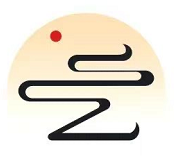

评论已关闭!